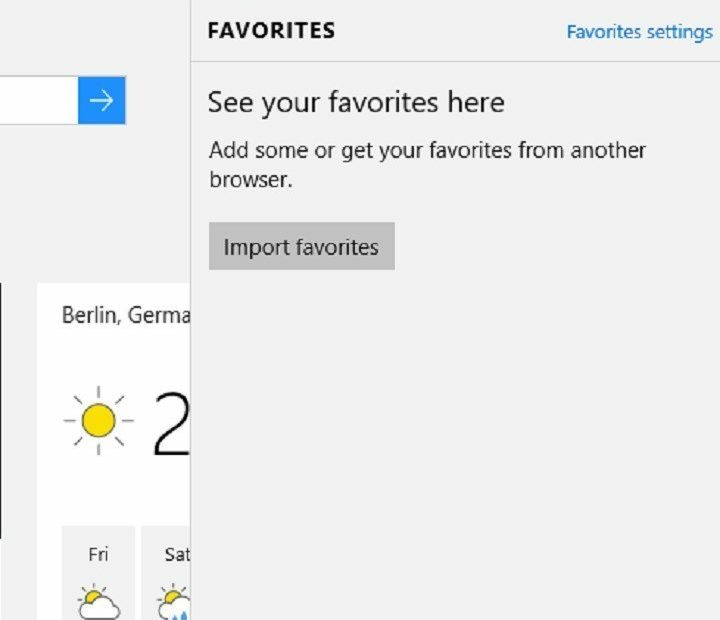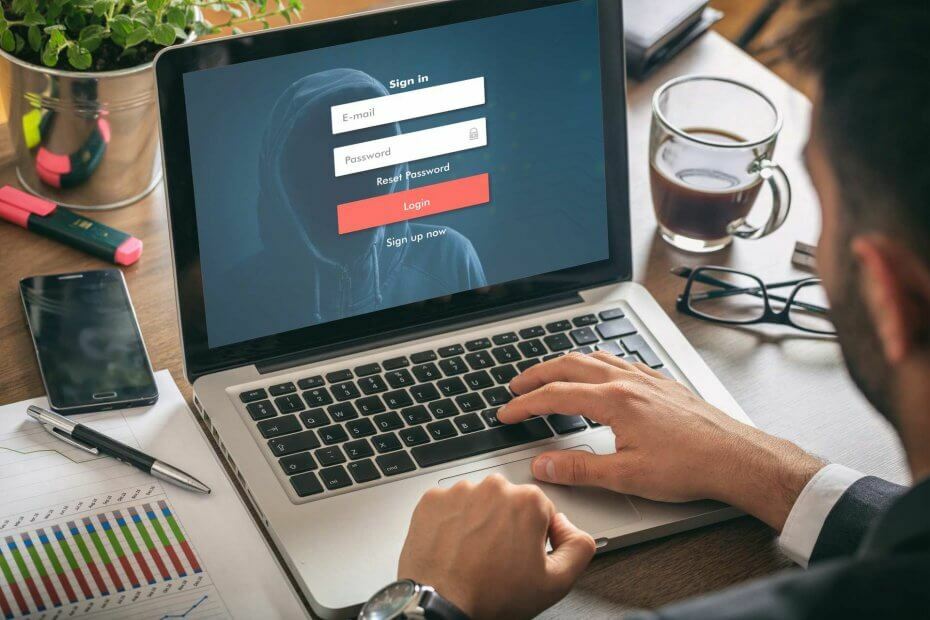Овај софтвер ће одржавати и покретати управљачке програме, чиме ће се заштитити од уобичајених рачунарских грешака и квара хардвера. Проверите све своје управљачке програме у 3 једноставна корака:
- Преузмите ДриверФик (верификована датотека за преузимање).
- Кликните Покрените скенирање да бисте пронашли све проблематичне управљачке програме.
- Кликните Ажурирај управљачке програме да бисте добили нове верзије и избегли кварове у систему.
- ДриверФик је преузео 0 читаоци овог месеца.
Да ли имате проблема са ВР-ом Виндовс 10? Нема сумње, уливање Виндовс Микед Реалитиес-а у ВР платформу резултирало је великим бројем проширења. Постављање виртуелне стварности може довести до проблема који могу бити прилично фрустрирајући. Стога би одређене препоруке и предлози могли добро доћи када се појаве проблеми са ВР. Какав год да је проблем са ВР, ево корисног водича за решавање неких од најчешћих проблема са ВР у оперативном систему Виндовс 10.
Најбоља решења за решавање уобичајених проблема са виртуелном стварношћу
- Решавање проблема са рачунаром
- ВР проблеми са звуком
- ВР проблеми са контролером
- ВР проблеми са бежичним пријемницима
- ВР проблеми са слушалицама
1. Решавање проблема са рачунаром
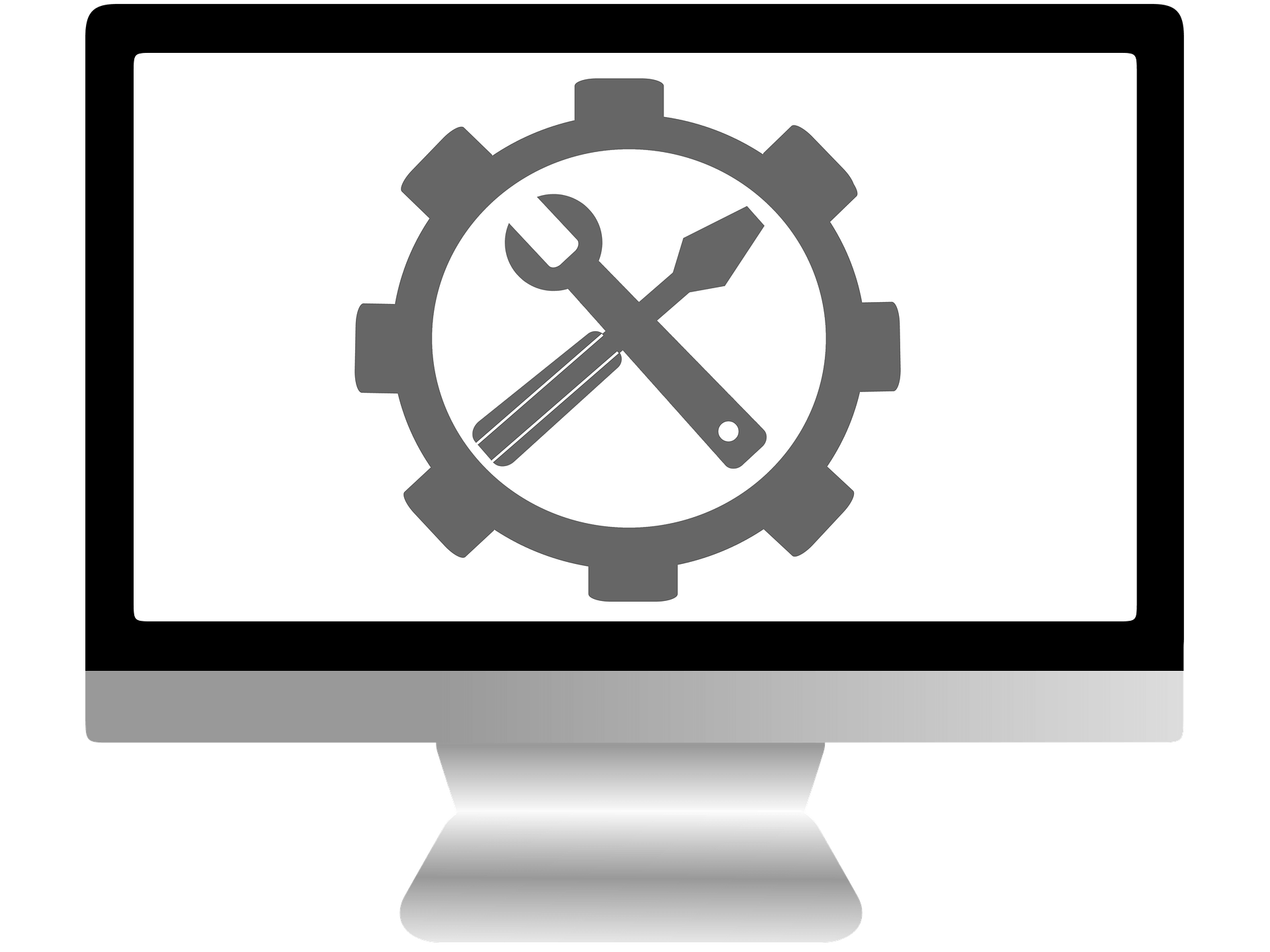
Сви проблеми са ВР у овој категорији захтевају следећи поступак за оптимизацију подешавања рачунара за СтеамВР.
- Процес започиње кликом на Виндовс тастер при покретању, а затим откуцајте снага да бисте потражили опцију напајања. Изаберите опцију напајања и затим кликните на Високих перформанси опција.
- НВИДИА управљање напајањем треба поставити на Дајте предност максималним перформансама.
- Уверите се да је најновији управљачки програм за АМД или НВИДИА инсталирана је графика.
- Подразумевани уређај за репродукцију звука треба да буде ХТЦ-ВИВЕ-0 и осигурајте да Стеам ради са административним привилегијама.
2. ВР проблеми са звуком

Проблеми са аудио ВР-ом у оперативном систему Виндовс 10 лако се решавају јер не представљају озбиљан или трајан проблем. Следите ове кораке да бисте решили одређене проблеме:
Нема звука, чак и када је прикључен на Виве-ов прикључак за слушалице
- Прво проверите да ли су слушалице добро прикључене.
- Тестирајте позиционирање стерео уређаја десним кликом на икону јачине звука у задатку фиоке. Изаберите Уређаји за репродукцију и истакните подразумевани аудио уређај - 2-УСБ-аудио уређај или ХТЦ-ВИВЕ-0. На крају, кликните десним тастером миша на истакнути уређај и одаберите Тест. Ово би требало да реши проблеме са звуком.
Када се звук не чује
Једноставно урадите следеће:
- Кликните десним тастером миша унутар СтеамВР-а и одаберите Подешавања опцију, изаберите Аудио онда Аудио уређај. То ће вам помоћи да препознате да ли је аудио уређај одабран или не.
Нема звука на УСБ слушалицама док је повезан са Виве-овим додатним УСБ портом
Уверите се да тачни уређај за репродукцију прима звук од СтеамВР-а.
- Да бисте то проверили, идите на СтеамВР изабрати Подешавања> Аудио> УСБ слушалице.
Уверите се да је пренос звука у току са УСБ уређаја за слушалице који је повезан са слушалицама.
- Кликните десним тастером миша на икону јачине звука на дну.
- Из менија одаберите Уређај за репродукцију.
- Кликните на жељени излазни уређај и поставите га као подразумевани уређај.
- Ако не видите УСБ слушалице на листи, кликните десним тастером миша на аудио уређај и означите Прикажи онемогућене уређаје и Прикажи неповезане уређаје Опције.
Кад се звук изненада заустави
- Подесите подразумевани звучни уређај на звучник 2-УСБ аудио уређај.
- Уверите се да је СтеамВР још увек покренут.
- Уверите се да слушалице не спавају. Само га померите да бисте исправили ово.
3. ВР проблеми са контролером

Различити проблеми захтевају одговарајућа решења. Ево неколико проблема са ВР-ом контролера које су корисници пријавили:
Проблеми са плочицом за праћење контролера
- Уверите се да је фирмвер контролера најновији. Да бисте проверили фирмвер, идите на СтеамВР> Уређаји> Ажурирање фирмвера.
- Држите Систем дугме за искључивање контролера.
- Држите Окидач и Дршка, а затим притисните тастер Систем дугме.
- Чула би се другачија бука осим буке снаге. Ово је показатељ да је контролер укључен.
Лампица контролера треба да буде у правом стању

- Зелена боја означава стање спремности за Виве (потпуно напуњено и укључено).
- Плава боја означава поступак повезивања. Контролери се могу упарити у овом стању.
- Трепћуће плаво означава режим рашчлањивања.
- Бела боја означава стање спремности за Виве комплет за развој (потпуно напуњен и искључен).
- Наранџаста је знак да се контролер пуни.
- Трепћуће црвено значи да је батерија скоро празна
Проблеми са неповезаним контролером
- Прво се уверите да је контролер напуњен и укључен.
- Уверите се да су контролери добро укључени у утичницу и адаптер за напајање.
- Проверите ЛЕД боје и уверите се да је све у реду.
- За непрекидно црвено светло поново покрените контролер. Држите притиснута сва дугмад осим системског и прикључите контролер у рачунар помоћу микро УСБ кабла.
- Отпустите тастере након неколико секунди.
4. ВР проблеми са бежичним пријемницима
Виве слушалице долазе са два уграђена бежична пријемника. Они су неопходни за комуникацију са контролерима. Током употребе могу се појавити различити проблеми. Погледајте решавање проблема са ВР проблемима Виндовс 10 и решења.
Не препознајем УСБ
- За овај проблем контактирајте Стеам подршку.
- Пошаљите и копију системског извештаја.
Вирелесс рецеивер није откривен
- Иди на СтреамВР и изаберите Подешавања, онда УСБ.
- Кликните Освјежи пре ажурирања статуса.
- Проверите да ли су бежични пријемник 1 и 2 означени потврђивањем одговарајућих дугмади. Ако није, ископчајте уређај из рачунара. За повезивање бежичног пријемника користите други УСБ порт.
- Сачекајте да уређај поново освежи статус.
Само ресетујте УСБ уређаје
Понекад ресетовање уређаја може помоћи у решавању неких основних проблема са подешавањем. Да бисте то урадили, следите ове кораке:
- Обавезно ископчајте све каблове из рачунара пре него што започнете.
- Иди на СтеамВР> Подешавања затим Програмер.
- Кликните на да да бисте уклонили ознаку са свих СтеамВР УСБ уређаја.
- Повежите каблове и поново покрените СтеамВР.
5. ВР проблеми са слушалицама

Као и сваки други уређај, и ове слушалице имају своје проблеме. Ови проблеми се крећу од тога да слушалице нису откривене, стања ЛЕД слушалица и тако даље. Ево неколико решења за ове проблеме на Виндовс 10 уређајима.
Слушалице нису откривене
- Уверите се да су слушалице прикључене.
- Повежите три наранџасте привезнице слушалица правилно са наранџастим прикључцима у кутији за везе. После би требало да превазиђе проблем.
Мутне слушалице
Ово може бити проблем са интер-зеницном даљином (ИПД). Слике постају мутне када ИПД не калибрише правилно растојање измерено између очију. Да бисте решили овај проблем:
- Поставите лењир на нос, само мало поравнајући близу очију.
- Држите лево око затвореним док гледате директно кроз десно око.
- Поравнајте крај лењира, поређане у средиште очију, без померања.
- Покушајте да израчунате удаљеност.
Једном измерено, ручно промените ИПД мерење у ВМР подешавању тако што ћете:
- Десни клик на Десно дугме > Подешавања > Мешана стварност > Приказ слушалица.
- Клик мерења поље (одељак за калибрацију)> откуцајте ИПД вредност.
Проблеми са слушалицама и праћењем
Проблеми са праћењем слушалица, нарочито у ситуацији у соби, могу бити прилично изазовни. Да бисте решили проблем губитка трага слушалица, уверите се да је светло у ВР соби укључено. Ова помоћ осигурава да камере имају добар поглед на оно што се налази.
Када се ради са искачућим порукама о грешци, постављено ограничење треба поново покренути овим кораком.
- Из почетног менија или Таскбар > покрените Мешана стварност > кликните на Граница дугме.
- Кликните на Покрени подешавања > Подесите ме за сва искуства. Следите кораке на екрану.
У случају да се екран ХМД-а потпуно замрзне, једноставно поново покрените портал Микед Реалити или рачунар.
Уз помоћ горњег водича, решавање проблема са ВР-ом Виндовс 10 више не би требало да буде тако тешко, зато обавезно испробајте сва наша решења.
ПРОЧИТАЈТЕ И:
- Како да проверите да ли је ваш рачунар спреман за виртуелну стварност
- Футуремарк лансира ВРМарк, први софтвер за мерење перформанси виртуелне стварности
- Делл’с Висор може да комуницира са другим слушалицама мешовите стварности